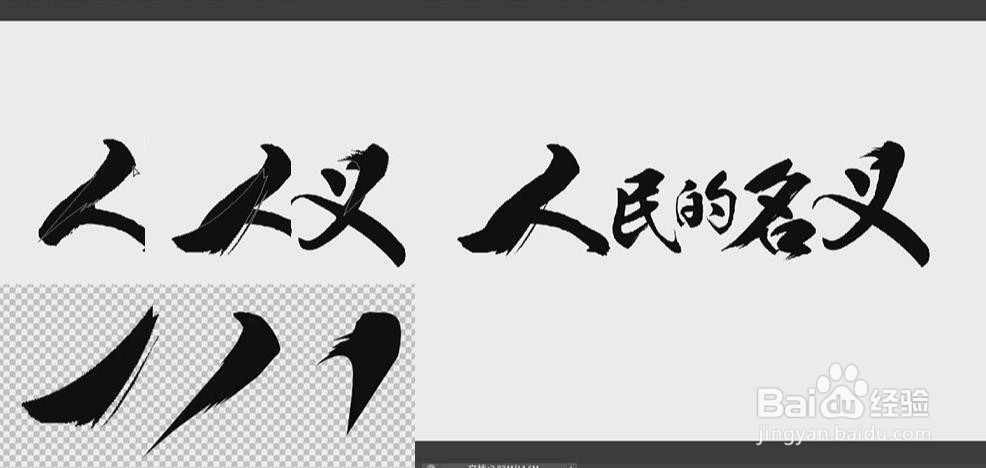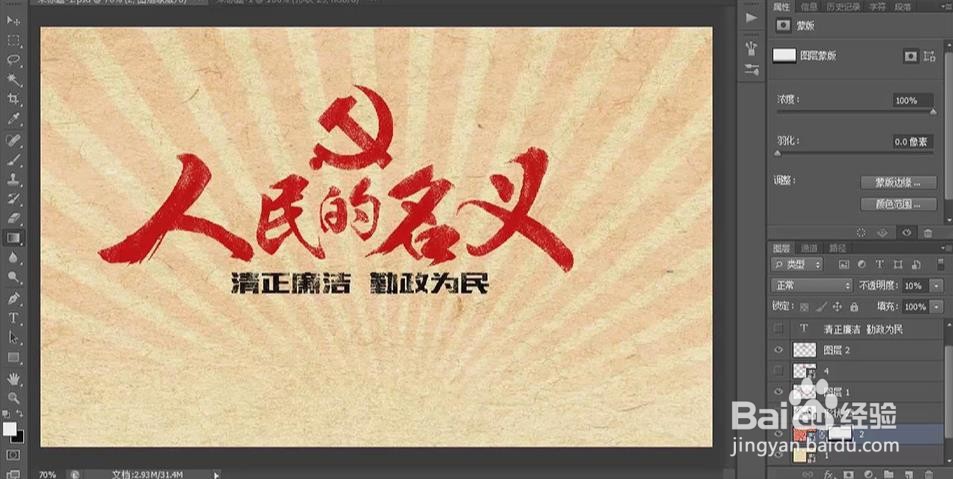1、打开ps,新建画布,尺寸不限,选择【文字皤材装肢工具】分别输入文字【人民的名义】,字体分别是【人】字体【方正字迹邢体草书简体】,【民的名】字体【日文毛笔】,【义】字体【方正字迹吕建德行楷简体】,【ctrl+t】分别调整大小和位置如图所示。
2、打开笔触素材,将三个笔触放到如图所示位置,【ctrl+t】调整大小、方向、角度如图所示。
3、选中所有文字图层【ctrl+e】合并,添加图层蒙版,使用橡皮擦工具将文字多余部分擦除,效果如图所示,调整文字细节,【ctrl+e】合并所有图层。
4、按住ctrl单击图层权纲轳薯缩略图调出选区,【ctrl+shift+n】新建空白图层,隐藏原图层,前景色红色c40505,选择【画笔工具】使用颗粒状笔触,在新建图层选区内涂抹,效果如图。
5、导入党徽素材,调整大小和位置,用同样的方法做出怀旧效果。
6、新建图层,前景色黑色,选择【文字工短铘辔嗟具】,输入文字【清正廉洁勤政为民】,字体【造字工房版黑】,【ctrl+t】调整大小和位置,用同样的方法做出同样的效果。
7、导入背景素材,射线素材【不透明度】10,添加【图层蒙版】,选择【渐变工具】,从下往上拖动鼠标将下面部分隐藏。
8、导入人物素材,【混合模式】正片叠底,【不透明度】35,将不需要的图层删除,选择主题图层【ctrl+g】编组,命名【主题】,调整大小、位置。
9、最终效果如图。